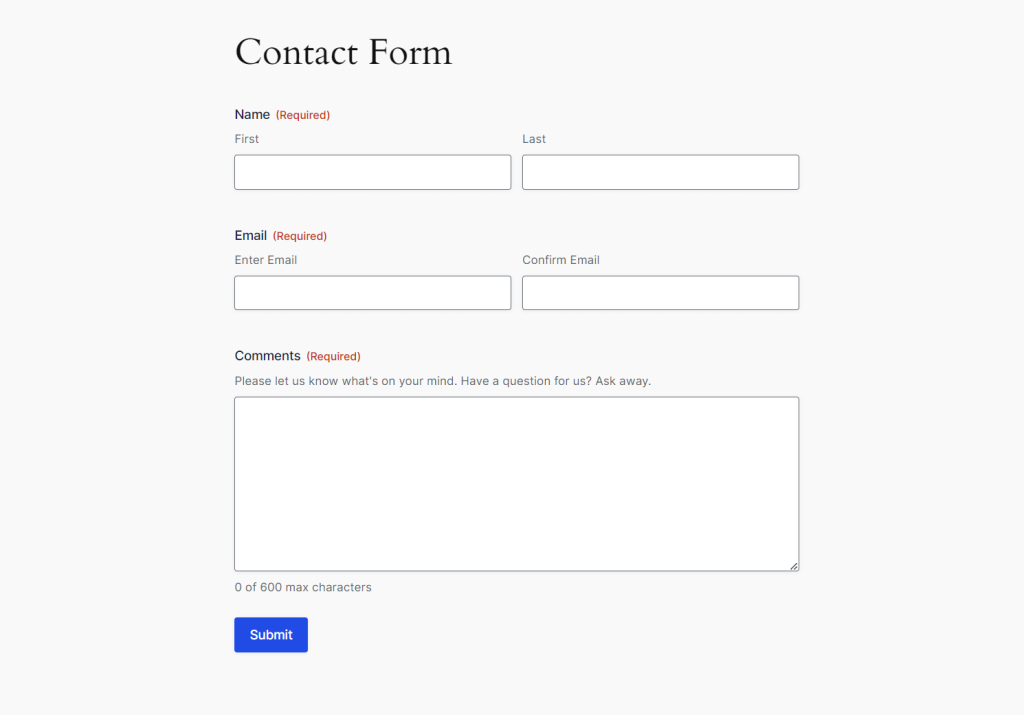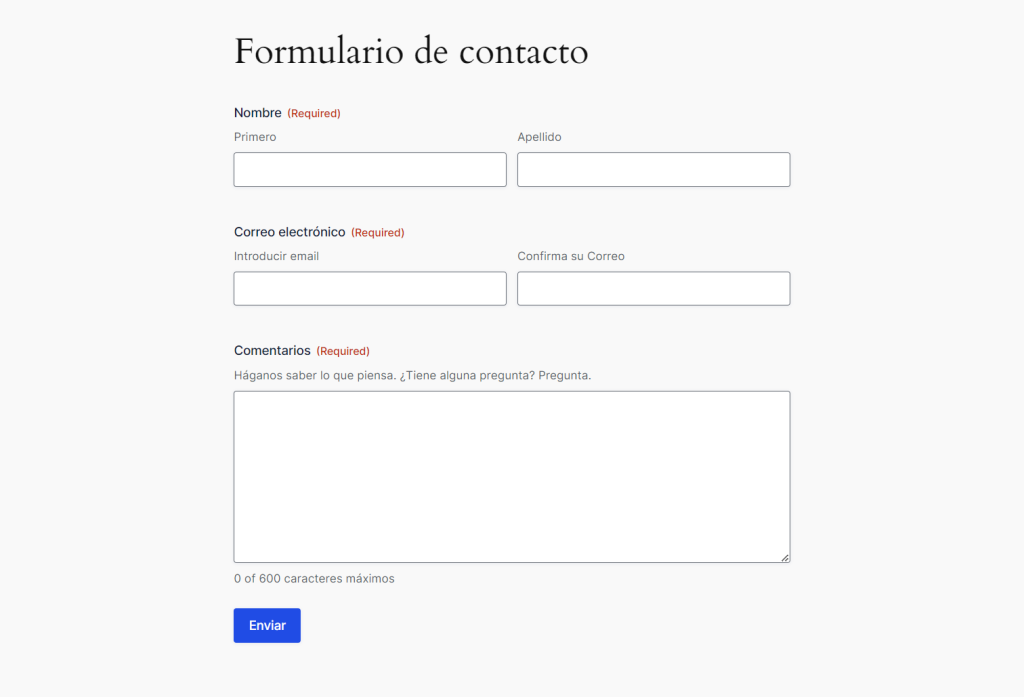Erste Schritte
Um deine Gravity Formulare mit WPML zu übersetzen, musst du einen 4-stufigen Prozess befolgen:
- WPML Plugin
- WPML-Core-Plugin und WPML-Zusatzmodul für String-Übersetzungen
- Formulare für die Schwerkraft
- Gravity Forms Multilingual
Wie man Gravity Formulare mit WPML übersetzt
Mit WPML können Sie alle Elemente von Gravity Forms übersetzen. Dies beinhaltet:
- Formulare Titel
- Bezeichnungen der Felder
- Unter-Bezeichnungen
- Radio Buttons
- Kontrollkästchen
- Dropdowns
- Nachrichten:
Und jedes andere Element.
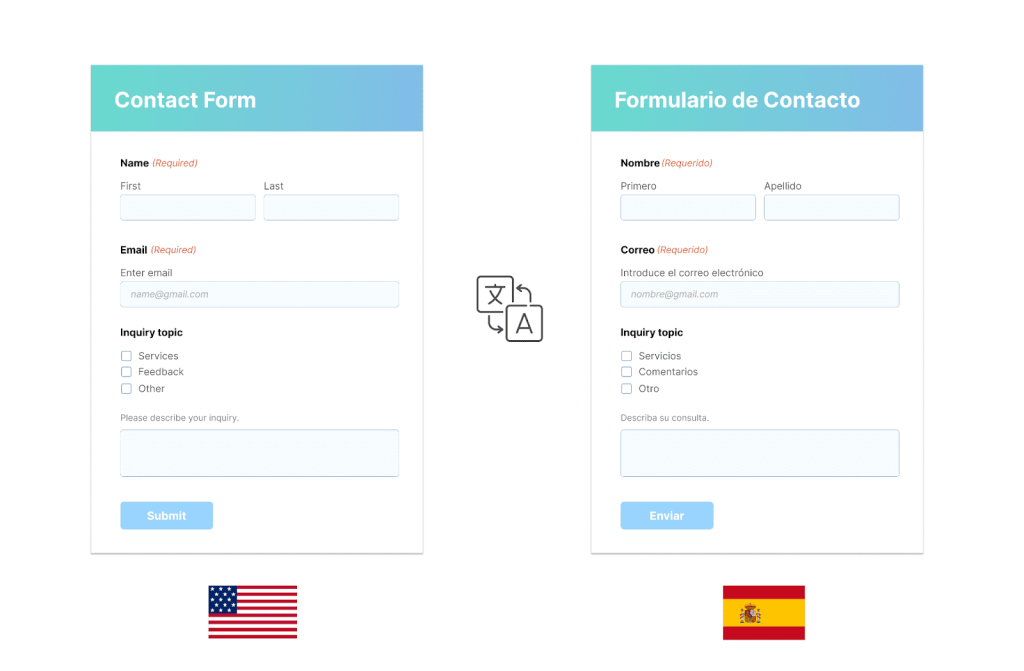
Um Gravity Formulare mit WPML zu übersetzen:
- Weiter zu WPML → Übersetzungsmanagement
- Klicken Sie unter Elemente für die Übersetzung auswählen auf den Filter Alle Typen und wählen Sie Gravity Form. Klicken Sie zur Bestätigung auf den Button Filter .
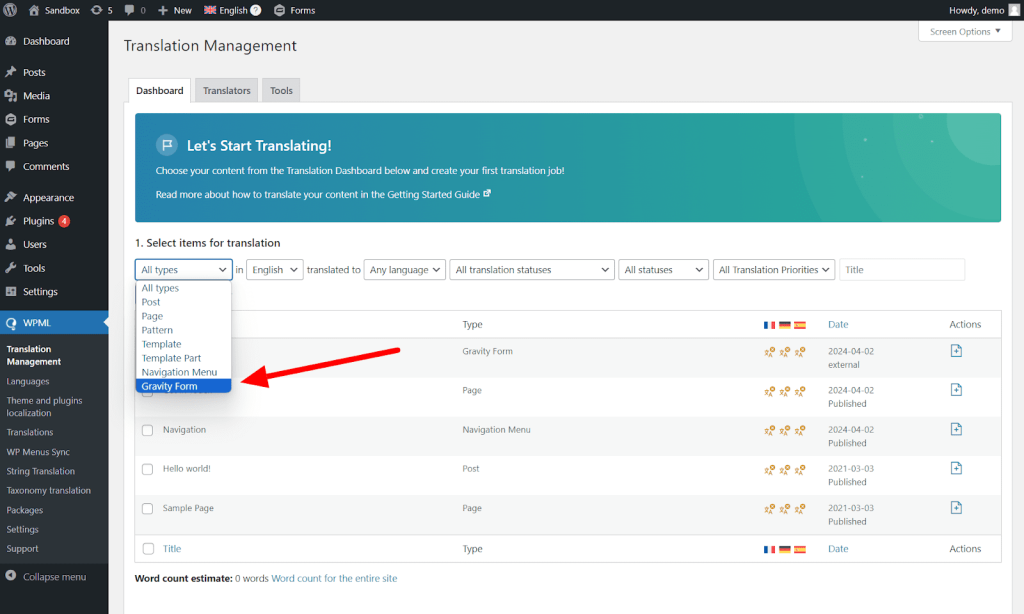
- Wähle die Formulare aus, die du übersetzen möchtest.
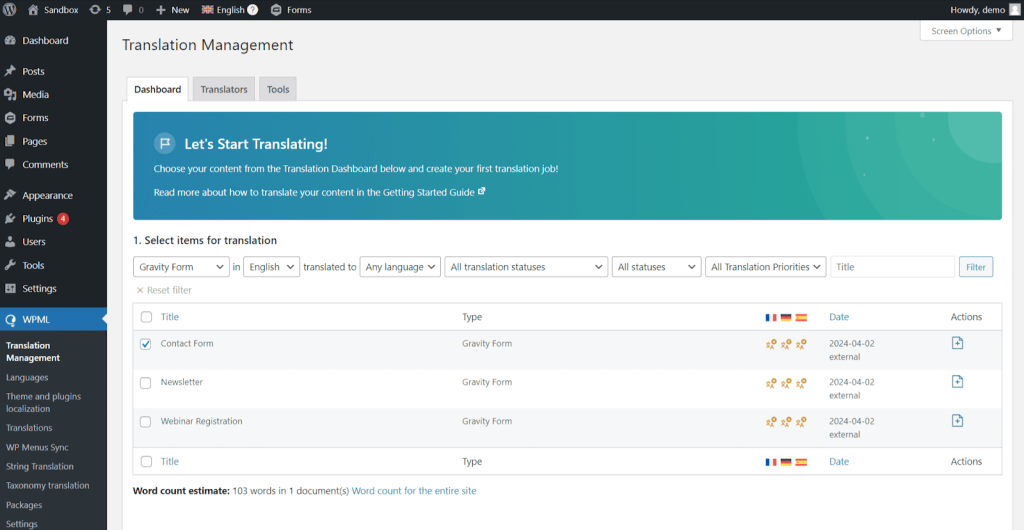
- Wählen Sie die Sprachen, in die Sie übersetzen möchten, und die Übersetzungsmethode.
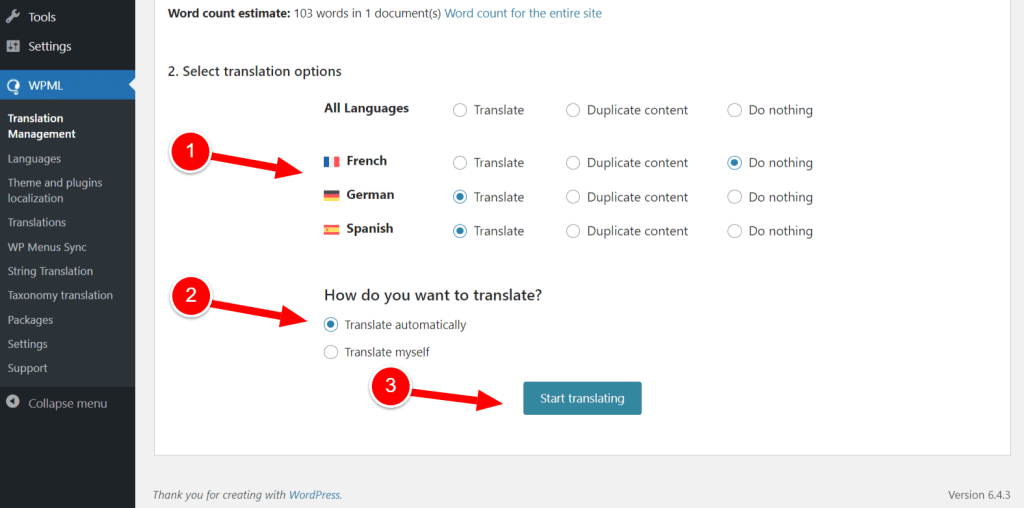
- Gehen Sie schließlich zu WPML → Übersetzungen , um die automatischen Übersetzungen zu überprüfen. Oder geben Sie Ihre eigene Eingabetaste ein, wenn Sie selbst übersetzen.
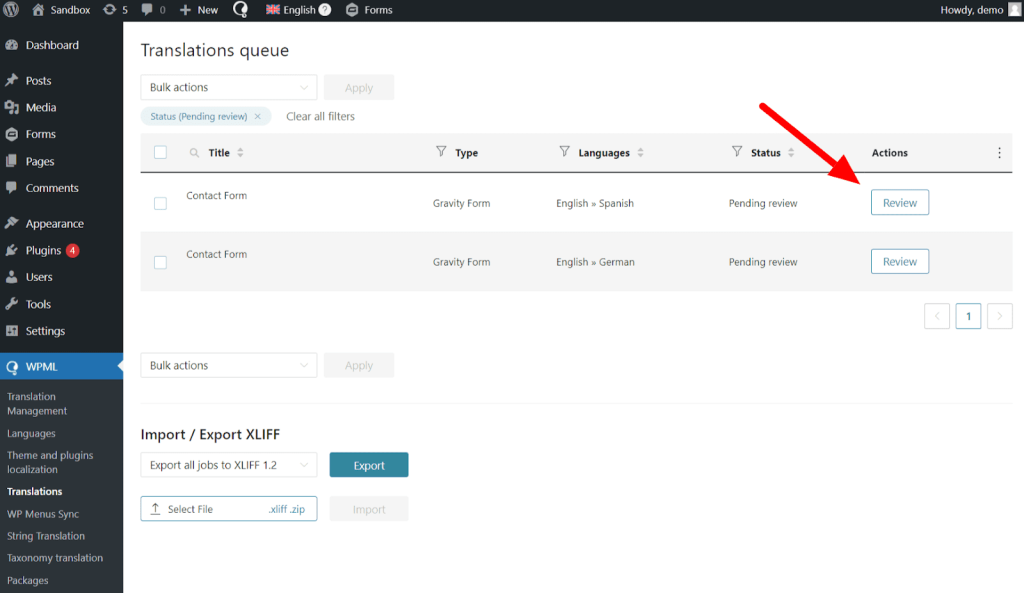
Danach können Sie Ihre übersetzten Gravity Formulare anzeigen, indem Sie auf Ihrer Website die Sprache wechseln. Denken Sie daran, dass Sie die Seite mit Ihrem Formular übersetzen müssen, um die Sprache zu wechseln.
Übersetzen von Standard Sub-Labels
Um Standard Felder mit Unterbezeichnungen wie Vorname, Nachname und Eingabetaste zu übersetzen, müssen Sie die WPML String-Übersetzung verwenden.
So übersetzen Sie Felder mit Unterbezeichnungen mit String-Übersetzung:
- Gehen Sie zu WPML → Theme und Plugins Lokalisierung.
- Scrollen Sie in den Plugins nach unten zu Strings und wählen Sie Gravity Formulare.
- Klicken Sie zur Bestätigung auf den Button Ausgewählte Plugins nach Strings durchsuchen .
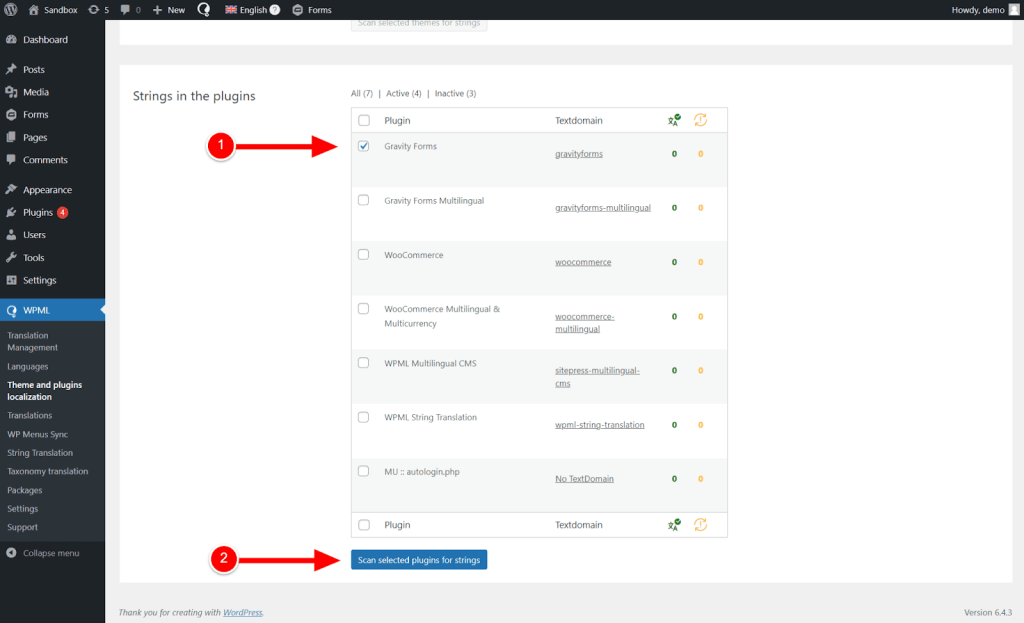
- Sobald der Scan abgeschlossen ist, gehen Sie zu WPML → String-Übersetzung.
- Wählen Sie mithilfe des Filters In der Domäne die Gravitationsformen aus. Sie können auch die Suchleiste verwenden, um genau den String zu finden, den Sie übersetzen möchten.
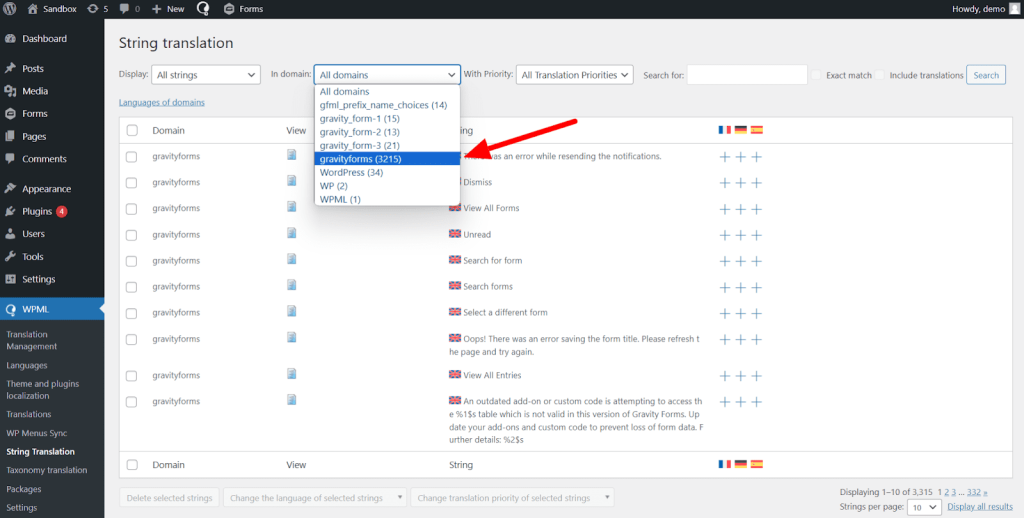
- Um einen String zu übersetzen, klicken Sie auf das Plus Icon und geben Sie Ihre Übersetzung ein.
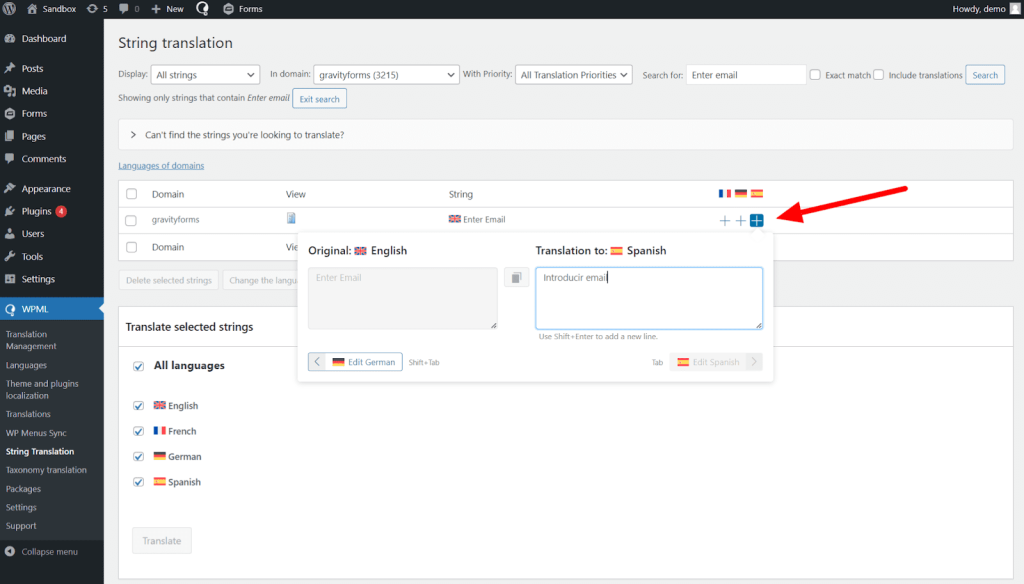
Alle Übersetzungen, die Sie in String-Übersetzung hinzufügen, werden automatisch gespeichert und auf Ihrer Website veröffentlicht.
Aktualisieren von Gravity Formularen Übersetzungen
Wann immer Sie Änderungen an Ihrem Formular vornehmen, z.B. Inhalte hinzufügen oder löschen, müssen Sie die Übersetzungen aktualisieren.
So aktualisieren Sie die Übersetzungen Ihrer Formulare:
- Gehen Sie zu WPML → Übersetzungsmanagement und senden Sie Ihr Formular erneut zur Übersetzung. Formulare, die aktualisiert werden müssen, sind mit einem blauen Icon gekennzeichnet.
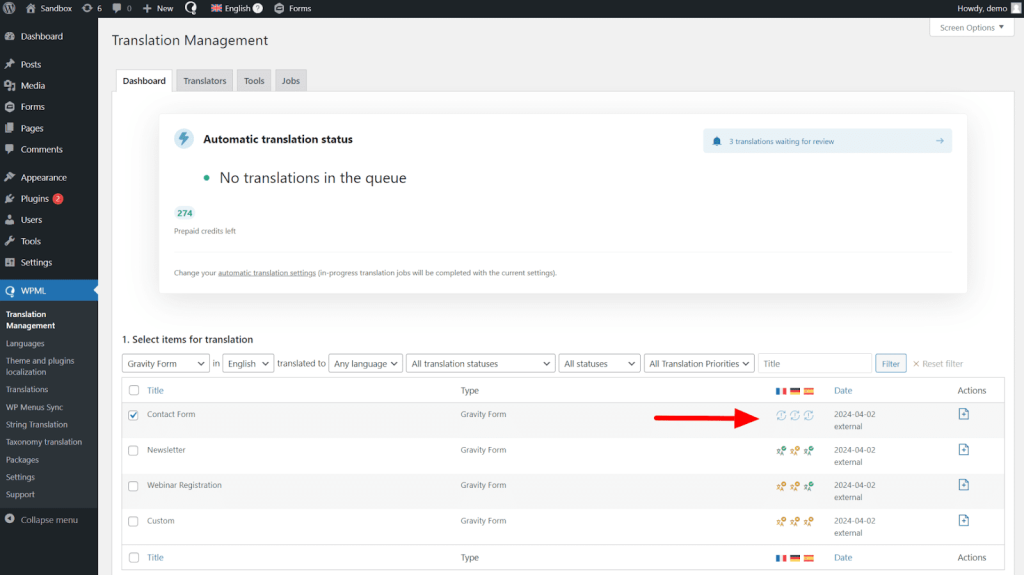
- Gehen Sie abschließend zu WPML → Übersetzungen, um Ihr Formular zu überprüfen und zu veröffentlichen.
Starten Sie die Übersetzung mit WPML
Wenn Sie bereits ein WPML-Konto haben, können Sie Gravity Forms Multilingual (ohne zusätzliche Kosten) von der Seite Downloads herunterladen.
Sie haben kein WPML? Besuchen Sie unsere Seite mit den Preisen, um den richtigen Tarif für Ihre Website zu finden.
Unterstützung & Hilfe
Haben Sie ein Problem mit der Übersetzung von Gravity Formularen? Besuchen Sie unsere Bekannten Probleme und Lösungen, um eine Lösung für Ihr Problem zu finden.
Brauchen Sie noch Hilfe? Öffnen Sie ein Support-Ticket.